标签:快捷 image 选择 如图所示 img 人物 自己的 技术 添加
本系列教程将开始讲解PS的一些制作实例,通过实例的讲解同时介绍各种工具和面板机快捷键的使用,这样能够让大家更有兴趣学习,在学习的同时能够创造出自己喜欢的东西。本人使用的教程都是根据本人多次调试制作,仅供大家学习交流,也欢迎广大的PS爱好者关注本人的新浪微博CIO_qiang.下面开始介绍实例。

Photoshop
电脑
1、本例主要练习一下之前讲过的通过蒙版进行抠图的方法,不是最精准的,但是非常的实用。
打开Photoshop软件,同时准备好你的素材:
人物照片N张(本例素材来自百度图库)
相框素材一张(这里当做背景使用)
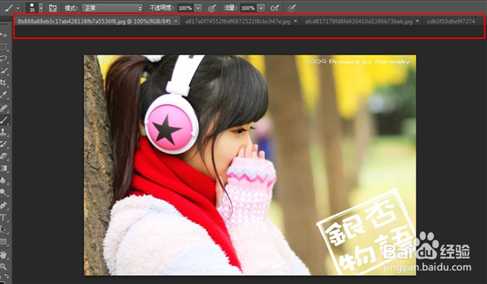
2、扣取人物图像
使用套索工具(快捷键L),在照片上扣取图像如图:
参数设置:羽化值为10左右即可,其他的默认
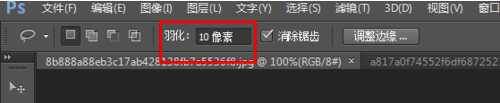
3、复制选区(快捷键ctrl+C),打开你准备的背景相框文件,然后粘贴(快捷键ctrl+V)


4、1)选择移动工具(快捷键V)将图片调整到合适的位置。
2)调整大小(快捷键ctrl+T),注意调整的时候按住shift,这样照片的比例不会变。

5、添加一个蒙版,然后选中蒙版,选择画笔工具,参数如图所示,注意前景色一定是黑色。
然后在人物周围将多余的部分去掉即可。
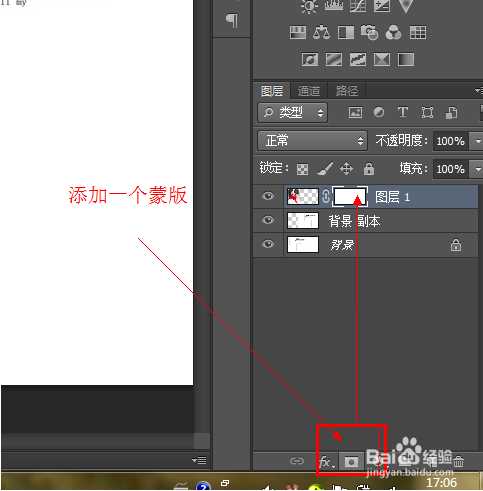
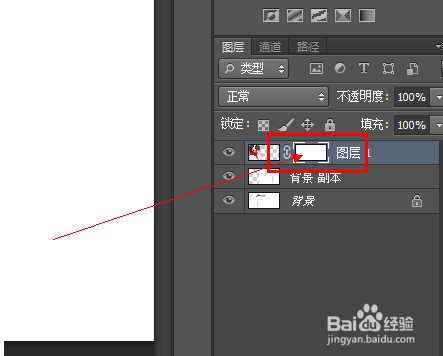


6、同样的方法将其他的图片也同样复制到背景图层,然后使用同样的方法进行抠图。

7、然后可以根据自己的需要添加几个小图片,这样你就可以轻松制作一个拼图照片了。

标签:快捷 image 选择 如图所示 img 人物 自己的 技术 添加
原文地址:http://www.cnblogs.com/wdh1995/p/7345520.html